Prakata
Mengenal Web e-Faktur dan perubahan di ETaxInvoice
Aplikasi pajak terus berkembang. Aplikasi e-Faktur sudah nyaman dipakai, namun diperbarui lagi dengan web e-Faktur. Dengan ini maka ada pemisahan aplikasi.
- e-Faktur: Mengisi eFaktur
- Web e-Faktur: Pelaporan Masa.
Lebih jelas bagi pengguna pajak. Dan ternyata juga nyaman dipakai.
Daftar Isi
-
Prakata: Daftar Isi
Untuk Belajar
Mengapa perlu saya paparkan dalam bentuk artikel di blog, karena tidak semua orang beruntung memiliki login ke DJP online. Karena itu tidak dapat pula mengakses web e-Faktur, kalau tidak diberi akses oleh suatu perusahaan.
Artikel ini hanya berisi pengenalan. Saya akan jelaskan pula mengenai, cara pengisiannya di artikel berikutnya. Supaya jelas sekalian.
1: Masuk ke Aplikasi
Sertifikat Digital
Untuk dapat masuk login ke web e-Faktur, maka kawan pajak mesti menyiapkan, sertifikat elektronik terlebih dahulu.
Sertifikat Elektronik ini juga diperlukan, saat men-submit form nanti.
URL
Situs web efaktur terletak di:

Login
Pada saat masuk kita akan dihadapkan pada halaman login seperti ini

Isi password. Dan masuklah.
Menu
Di dalam Web E-Faktur, berisi menu berikut:
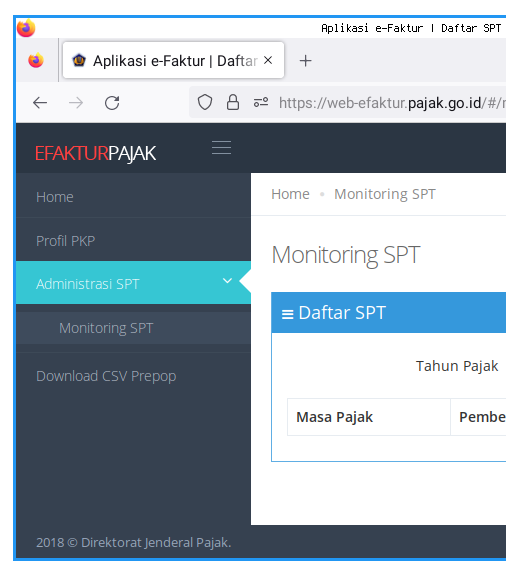
2: Monitoring Dashboard
Menu di dalam Web e-Faktur memang tidak banyak. Bagian utamanya ada di dashboard.

Isilah bagian tahun pencarian, maka tampilan browser di layar akan diperbarui.
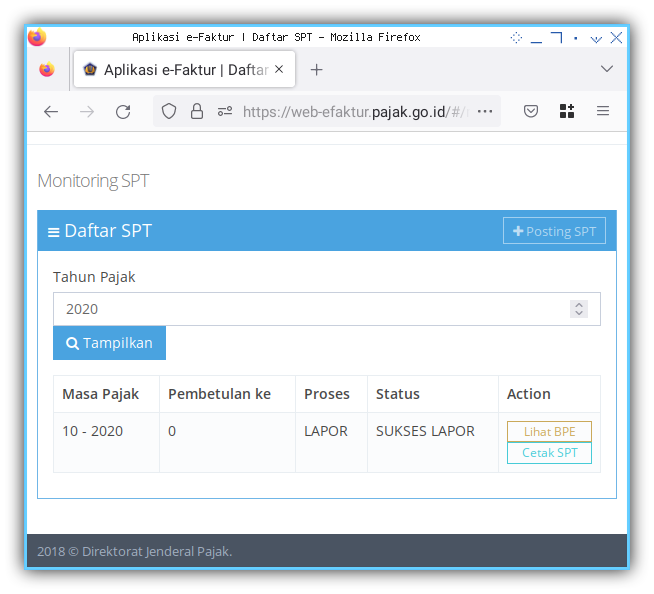
Bila tugas kita sebagai karyawan admin, hanya mengarsipkan, maka kita dapat mengunduh berkas-berkas PPn, dari tombol di atas.
3: Posting
Kita ambil contoh kasus, misalnya bulan nopember 2020.
Melakukan Posting
Untuk memasukkan data baru, dapat dilakukan dengen melalui tombol posting.
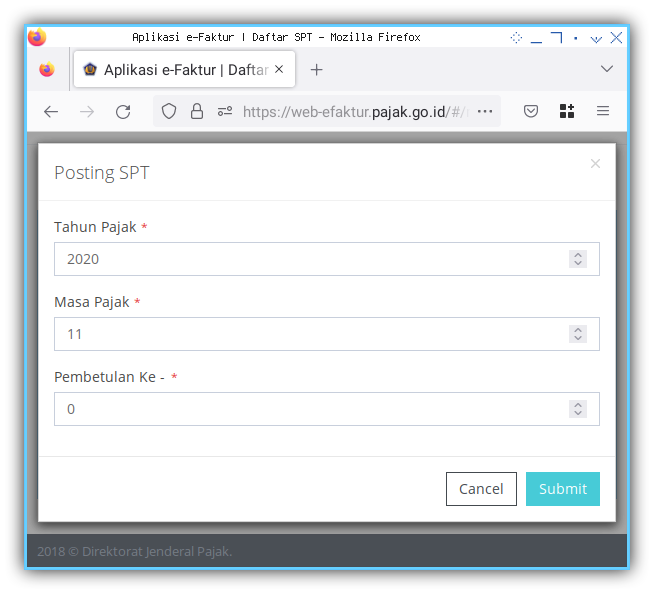
Tekan tombol submit, dan posting akan masuk ke antrian.
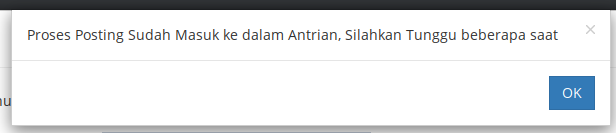
Berkas Terbuka
Berkas yang belum dilaporkan akan tampil sebagaimana data bulan nopember 2020 berikut di bawah.
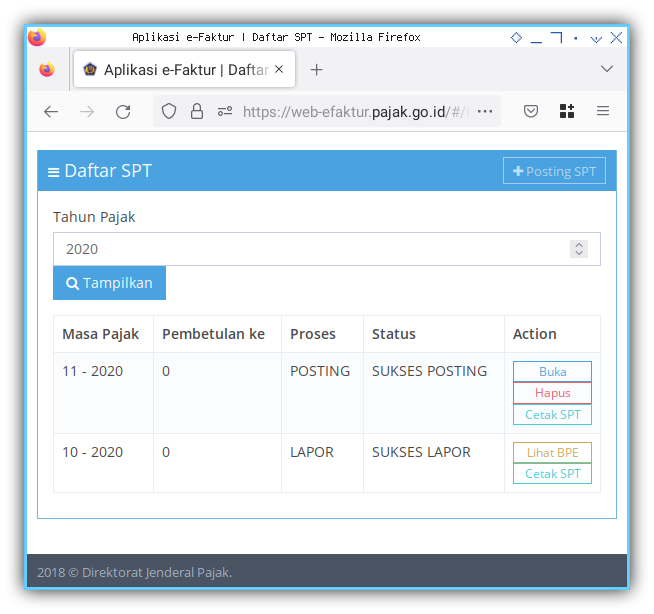
Berkas ini masih terbuka, untuk perubahan.
Membuka Formulir
Buka laporan masa yang baru saja di-posting. Maka akan ada isian PPn, yang terdiri dari tiga bagian tab:
- Lampiran Detail
- Lampiran AB
- Induk
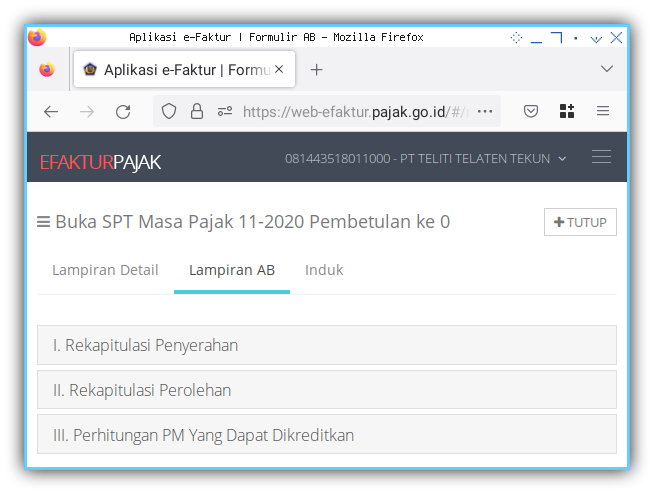
Pengisian artikel adalah topik yang panjang. Dan saya sampaikan dalam terpisah terpisah.
4: Bukti Penerimaan
Berkas Tertutup
Berkas yang sudah dilaporkan akan tampil sebagaimana data bulan nopember 2020 berikut di bawah.
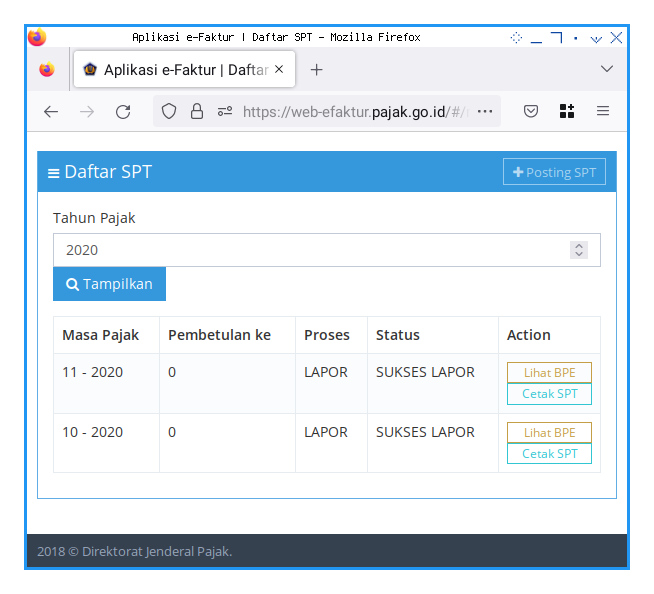
Berkas ini sudah terttup, untuk perubahan. Karena sudah dilaporkan.
Lihat BPE
Setelah suatu formulir di-submit, akan keluar tombol Lihat BPE.
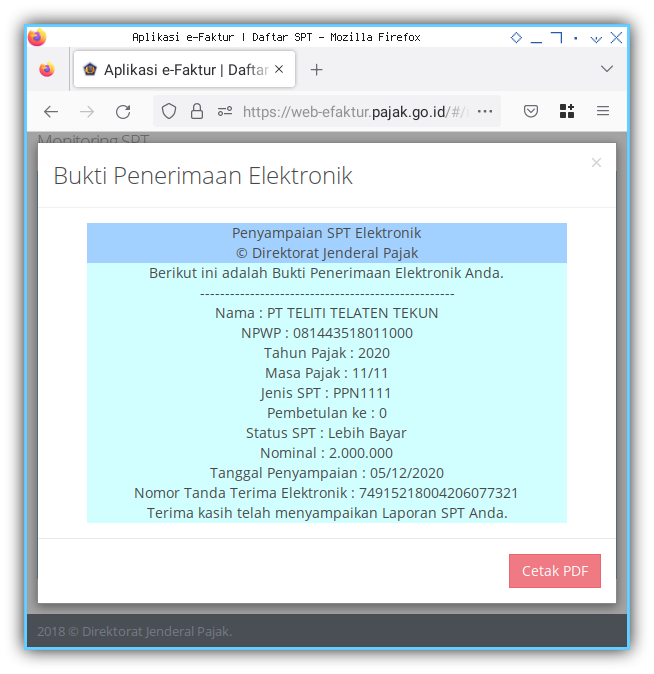
5: Perubahan di e-Faktur
Di e-Faktur sendiri telah terbit ETaxInvoice versi 3.0. Dengan tambahan menu sebagaimana berikut:
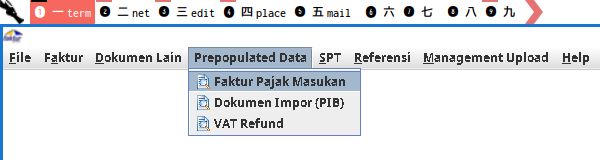
Dengan adanya fitur prepopulated ini, maka pajak masukan tidak perlu di-input lagi, satu-per-satu lagi secara manual, namun cukup ditarik secara otomatis dari basis data yang ada di DJP
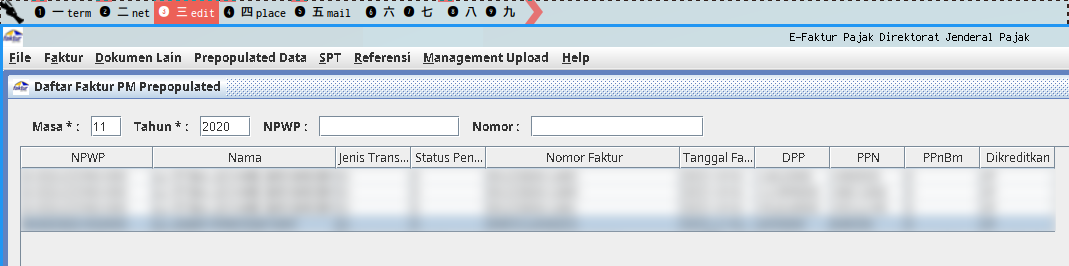
Sangat memudahkan.
6: Lampiran e-Faktur
Berbeda ketika kedua aplikasi terintegrasi. Maka setelah Web e-Faktur terpisah, kita tidak lagi dapat mengunduh lampiran pajak yang berisi:
- Halaman A1, A2, B1, B2, B3
Di satu sisi memang tidak perlu dilaporkan lagi, karena secara otomatis data berada di DJP. Di sisi lain, untuk suatu alasan tertentu perusahaan, masih perlu mengarsipkan data pajaknya untuk keperluan internal.
Pengarsipan Internal.
Lampiran pajak ini masih dapat, dikeluarkan dengan aplikasi ETaxInvoice, namun tidak lagi menjadi satu bundle dengan pembetulannya.
Artinya tidak ada perbedaan lampiran, antara laporan normal dengan pembetulan. Yang ada adalah kondisi terakhir.
Untuk perusahaan dengan transaksi sedikit, tidak terlalu terlihat masalahnya. Namun ini dapat menjadi masalah ketika banyak transakasi, yang memerlukan pembetulan faktur.
Oleh karena itu, perusahaan sekarang perlu sheet sendiri, untuk mencatat isi lampiran-lampiran tersebut. Ini akan kita bahas di artikel terpisah secara rinci.
Apa Selanjutnya?
Setelah pengenalan Web e-Faktur.
Mari kita akan lanjut ke pengisian aplikasi web-efaktur: [Berkas Pajak - Pengisian Web e-Faktur].